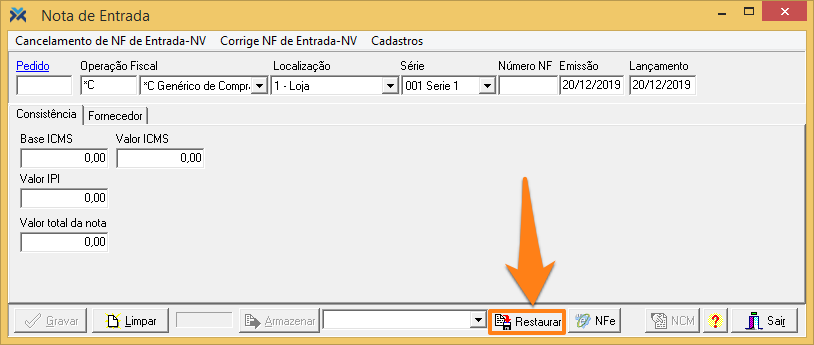Para saber mais sobre notas fiscais de entrada, leia o artigo: Como fazer a digitação de uma Nota Fiscal de Entrada?
Realizando o backup das notas fiscais de entrada
O primeiro passo para lidar com o backup é parametrizá-lo. Para isso, no Retaguarda, acesse: Parâmetros > Parametrização. Então, selecione o grupo Filial e, no campo Item, escolha a filial para qual a configuração será válida. Por fim, encontre, na lista abaixo, e valore conforme desejado o parâmetro Gerar Backup Nota/Pedido ao digitar. Veja:
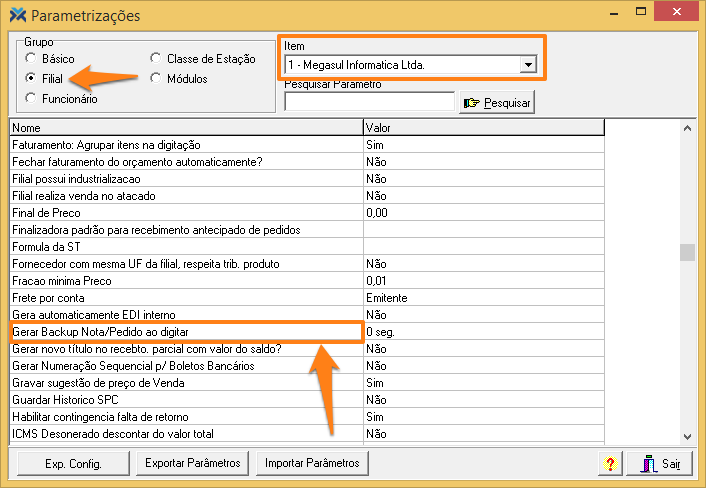 Com esse parâmetro ativo, ao efetuar digitação de Nota Fiscal de Entrada, Nota Fiscal de Saída, Pedido de Venda ou Pedido de Compra, o sistema fará automaticamente o backup dos dados em tela, respeitando o intervalo de tempo configurado na parametrização.
Com esse parâmetro ativo, ao efetuar digitação de Nota Fiscal de Entrada, Nota Fiscal de Saída, Pedido de Venda ou Pedido de Compra, o sistema fará automaticamente o backup dos dados em tela, respeitando o intervalo de tempo configurado na parametrização.
Para que isso aconteça são necessárias duas condições. Veja quais são:
1 Se a nota for gravada de forma correta, o backup é deletado automaticamente, pois não existe a necessidade de recuperação da nota. Os backups apenas serão efetivamente gravados quando o sistema for finalizado de forma inesperada.
2 O backup somente é realizado caso os dados em tela estejam sendo manipulados. Ou seja, se você iniciar a digitação e em um determinado tempo pará-la, mesmo mantendo a tela aberta, o sistema identificará essa pausa e também pausará a gravação do backup.
Os arquivos de backup são gerados em um diretório chamado Backups Notas e Pedidos, criado no mesmo diretório onde fica a pasta ERP.
Dentro do diretório de backups existe uma estrutura com dois outros diretórios chamados Entradas e Saídas. Eles, por sua vez, têm outros dois diretórios chamados Notas Fiscais e Pedidos. Cada diretório irá conter tipos de backups conforme o seu nome (ex.: o diretório “../Backups Notas e Pedidos\Entradas\Notas Fiscais” irá conter backups de notas fiscais de entrada).
Para cada backup é gerado um novo diretório, cujo nome é o nome do cliente ou fornecedor e a data e hora de criação. O nome dos arquivos de backup (em XML) se dá pela data/hora de sua criação.
Vale lembrar que para fazer a digitação da nota fiscal de entrada, você deve acessar: Estoque > Digitações > Digitação Nota Fiscal Entrada – NV. Então, para restaurar uma nota perdida, seja por fechamento inesperado do sistema ou alguma outra situação indevida, é necessário clicar no botão Restaurar:
Fazendo isto, será exibida a tela Abrir, utilizada para a seleção do backup, posicionada diretamente no diretório padrão para os backups. Localize o arquivo de backup referente à nota que deseja restaurar (sinalizada pelo horário de gravação) e aguarde o sistema recarregá-lo: